Совет 1: Как открыть экранную клавиатуру
Инструкция
Щелкните мышкой по кнопке «Пуск» или нажмите на клавиатуре любую из двух кнопок win - так вы раскроете главное меню операционной системы Windows. Наведите курсор мыши на раздел «Все программы» в этом меню, а в выпавшем подменю выберите строку «Стандартные». В следующей выдвинувшейся секции меню наведите курсор на папку «Специальные возможности», что приведет к появлению четвертой, в этот раз последней секции главного меню. В ней щелкните по пункту «Экранная » и нужное вам приложение будет запущено, а в придачу к нему на экране появится сообщение о том, что корпорация Microsoft может предложить и более функциональные программы для работы людей с ограниченными функциональными возможностями. Ознакомившись с этой, несомненно, полезной информацией, поставьте отметку в поле «Больше не выводить это сообщение», если одного прочтения вам достаточно, и нажмите кнопку «OK».
Воспользуйтесь стандартным диалогом запуска программ, если для открытия экранной клавиатуры не желаете отправляться в многоступенчатое путешествие по главному меню Windows. Для этого сначала нажмите одновременно клавиши win и r - эта комбинация дублирует команду «Выполнить» в меню на кнопке «Пуск» и вызывает на экран диалог запуска программ. В открывшемся диалоговом окне наберите команду из трех букв - osk. Это сокращение от полного англоязычного названия экранной клавиатуры - OnScreen Keyboard. Затем нажмите клавишу enter или щелкните по кнопке «OK» и система запустит нужное приложение.
Дважды щелкните исполняемый файл этой программы в Проводнике Windows, если оба описанных выше способа почему-либо не подходят. Запустить файл-менеджер можно одновременным нажатием клавиш win и е (это английская буква), либо щелкнув дважды по иконке «Мой компьютер». Искать нужный файл с названием osk.exe следует в папке с именем system32, которая вложена в папку WINDOWS на системном диске вашей операционной системы.
Источники:
- как запустить экранную клавиатуру
Виртуальную клавиатуру применяют при отсутствии физической, а также в том случае, если на ней нет символов необходимого алфавита. Для того, чтобы ей воспользоваться, не требуется никаких других программ, кроме браузера.
Инструкция
Убедитесь, что ваши браузер и текстовый редактор поддерживают кодировку Unicode.
Выберите сайт с виртуальной в зависимости от того, символы какого алфавита вам необходимо набирать. Наиболее известным из таких сайтов является следующий:
http://keyboard.yandex.ru/
Данный ресурс позволяет набирать тексты , белорусском, испанском, итальянском, немецком, французском и турецком языках.
Для набора текстов на языках, использующих другие алфавиты, воспользуйтесь следующими виртуальными клавиатурами:
http://www.keyboard.su/
(русский, английский, арабский, белорусский, иврит, испанский, итальянский, немецкий, турецкий, французский);
http://www.arabic-keyboard.org/
(арабский);
http://www.branah.com/
(несколько десятков языков);
http://gate2home.com/Greek-Keyboard/Wikipedia
(греческий);
http://nn.translit.cc/
(где nn - двухбуквенное обозначение названия языка).
В случае, если ни одна из указанных виртуальных клавиатур вам не подошла, поскольку на ней отсутствуют символы необходимого вам алфавита, введите в поисковую систему следующую строку:
virtual (alphabetname) keyboard online, где (alphabetname) - название желаемого алфавита языке.
Выберите язык, если является многоязычной. Наберите текст, используя мышь. Затем выделите его (Control+A) и поместите в буфер обмена (Control+C). Перейдите в текстовый редактор, после чего вставьте в нужное место редактируемого документа из буфера обмена (Control+V). Сохраните документ.
Никогда не пользуйтесь виртуальной клавиатурой тогда, когда в этом нет необходимости. Процесс набора текста на физической клавиатуре значительно более оперативен, а утомляет он в меньшей степени. Если у вас есть дети, и вы ограничиваете их взаимодействие с компьютером, пряча от них клавиатуру, не рассказывайте им о существовании подобных сервисов.
Экранная клавиатура значительно облегчает работу с компьютером людям с нарушениями подвижности, а также помогает вводить данные на языке, раскладка которого отсутствует на физической клавиатуре и защищает от наблюдения со стороны при вводе конфиденциальных данных. Экранная клавиатура может входить в состав операционной системы, являться сторонней программой и использоваться на отдельных веб-страницах.
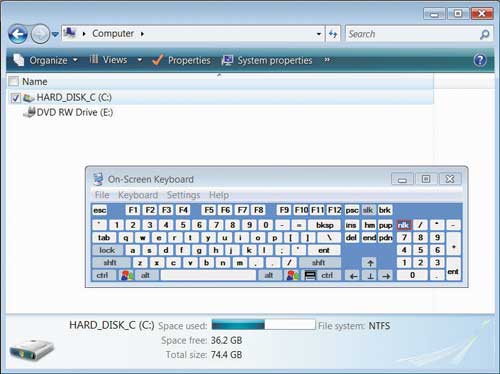
Инструкция
Запуск предустановленной производится следующим образом. Зайдите в меню "Пуск" - "Все программы" и выберите там папку "Стандартные". В этой папке необходимо раскрыть список "Специальные возможности". В нем и находится
